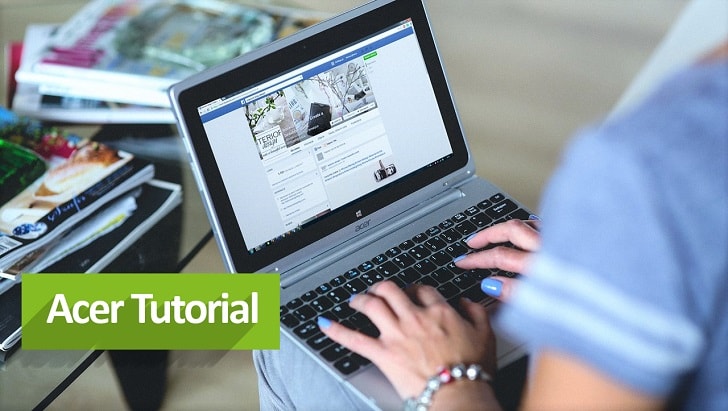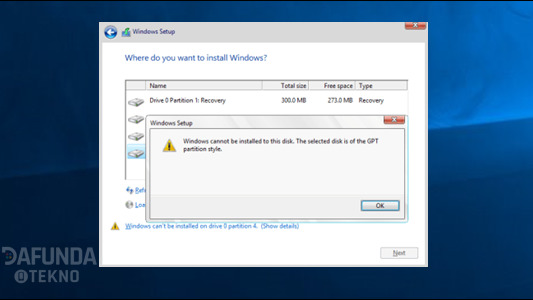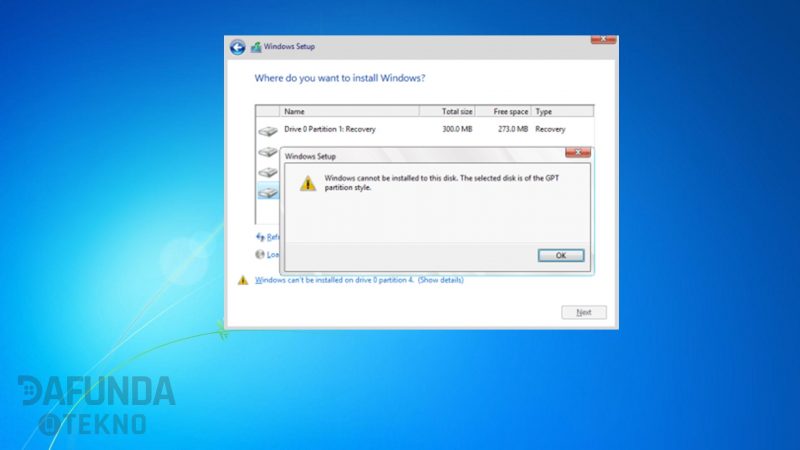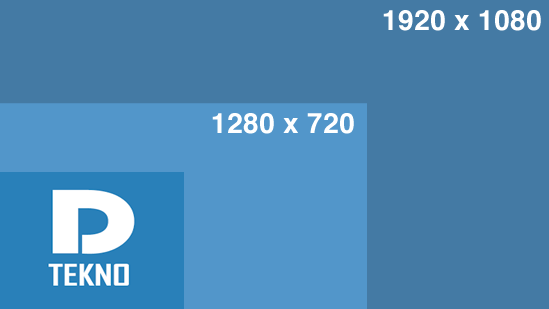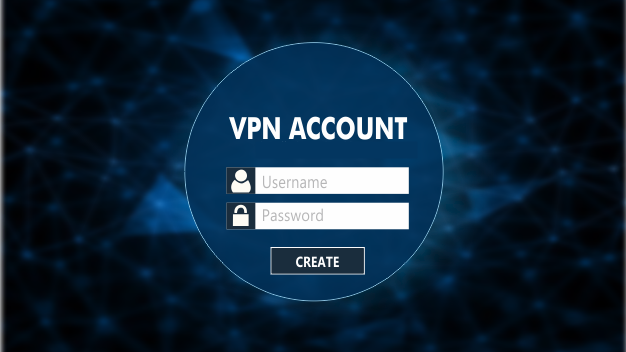Berikut adalah 7 perintah shortcut CTRL pada komputer yang seharusnya sudah kita ketahui.
Pada esensinya, perintah (command) tombol CTRL yang kemudian ditekan berbarengan dengan salah satu atau dua tombol (key) hurufnya, dimaksudkan sebagai akses cepat / pintas (shortcut) di komputer.
Tentunya akses cepat ini dimaksudkan agar bisa mempercepat sekaligus mempermudah pekerjaan yang kita lakukan. Tinggal posisikan 2-3 jari di tombol CTRL dan huruf yang sesuai, semua selesai.
Dan faktanya ada banyak perintah shortcut CTRL di komputer. Namun dari semua, berikut adalah 7 perintah shortcut CTRL yang seharusnya sih sudah kita ketahui. Waduh kalau sampai gak tau tepok jidad dah!
Contents Navigation
7 CTRL+F
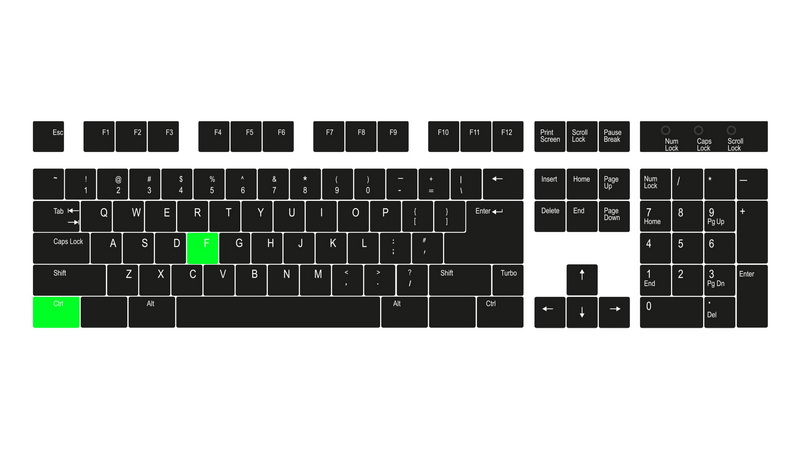
Perintah shortcut CTRL yang seharusnya sudah kita ketahui yang pertama adalah perintah CTRL+F.
Perintah ini berfungsi untuk mencari (Find) kata / teks dari sebuah tulisan baik yang ada di Microsoft Word atau web browser semisal, Mozilla Firefox. Misalkan kita mau cari kata “is” di dalam dokumen atau halaman artikel web-nya, langsung saja tekan perintah ini, lalu masukkan kata tersebut di kolom pencariannya.
Nanti setelah itu, browser atau MS Word akan langsung meng-highlight yang ada kata tersebut.
6. CTRL+P
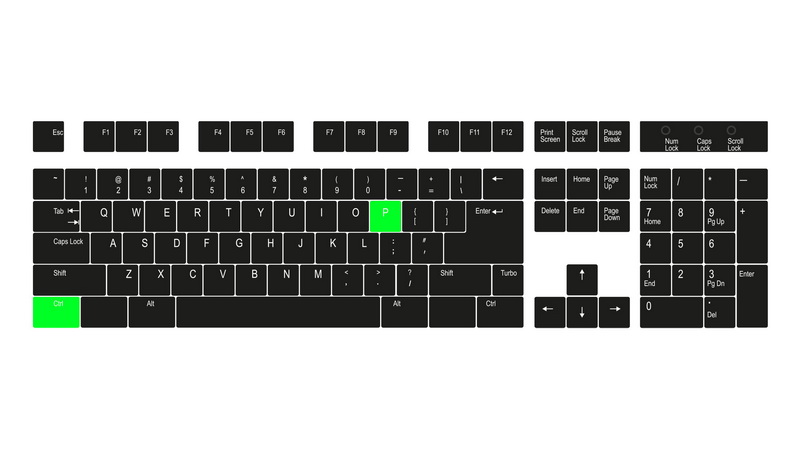
Kalau kamu adalah salah satu yang kerjanya masih membutuhkan cetakan / print dari dokumen yang kamu ketik / buat, maka perintah ini jangan sampai kamu lupakan.
Huruf “P” disini mengacu pada kata Print. Begitu kamu tekan perintah ini, kamu langsung menuju halaman status sekaligus pengaturan (setting) untuk nge-print nya. Benar-benar menghemat waktu walau hanya 3 menit.
5. CTRL+K
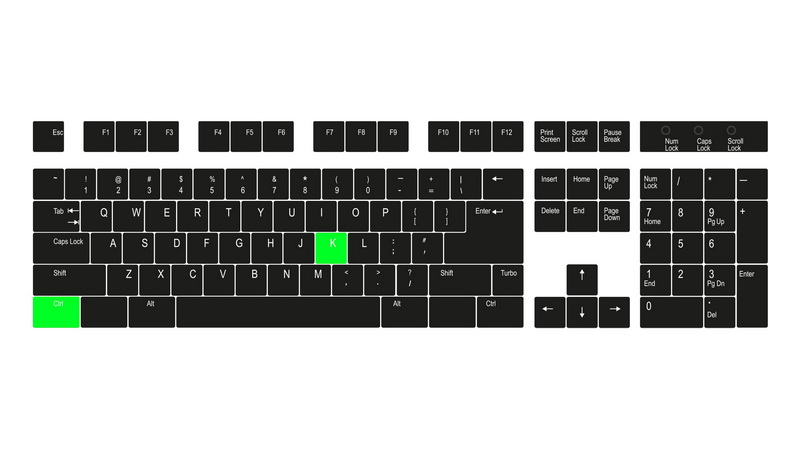
Umumnya kita yang bekerja sebagai penulis di media online, kita kerap menyertakan link dari bahan sumber aslinya. Nah biasanya kita melakukannya (apabila menulis artikelnya di MS Word dulu), dengan menekan tab “Insert lalu setelah itu klik tab “Hyperlink”, lalu disana baru kita paste link halaman web sumber yang telah kita blok dan kopi sebelumnya.
Memang cara ini gak salah. Cuma kalau ada yang bisa lebih mempraktiskan semuanya, kenapa gak bukan? Langsung saja nih di halaman dokumen Word kamu tekan perintah ini. Nanti dengan sendirinya kita akan menuju halaman insert link yang serupa.
4. CTRL+Backspace

Ayo mengaku saja deh. Pasti banyak dari kita yang kalau menghapus kata-kata yang salah di dokumen dengan menekan-nekan tombol backspace berkali-kali bukan?
Memang gak masalah. Tapi gak memungkiri selain buang waktu banyak, juga bisa membuat tombolnya cepat merusak (apalagi kalau menekannya dengan tenaga full).
Nah agar bisa menghemat waktu dan mengawetkan tombolnya tersebut, langsung saja aktifkan perintah ini. Ketika menekannya, kamu akan melihat bahwa ketimbang yang terhapus satu-satu huruf, yang terhapus adalah langsung kata demi kata.
Tapi ya bukan berarti sekali lagi menekan backspace berkali-kali dilarang atau gak berguna lagi. Ya kamu sesuaikan dengan sikon yang ada saja ya guys.
3. CTRL+B, I, atau U

Perintah ini khusus kalau kita sedang mengetik di aplikasi MS Word saja. CTRL+B adalah untuk menebalkan huruf (bold), CTRL+I adalah untuk mencetak miring huruf (Italic), CTRL+U untuk menggarisbawahi kata atau kalimatnya.
Sebenarnya ini perintah dasar banget loh. Kalau sampai gak tahu waduh gak ngerti lagi deh.
2. CTRL+C dan CTRL+V

Perintah CTRL ini bagaikan Romeo dan Juliet alias selalu berpasangan. Sangat jarang kita melihat kasus keduanya dipisahkan.
Hal ini karena perintah CTRL+C adalah untuk melakukan perintah penyalinan atau “Copy” dari kata atau kalimatnya. Lalu untuk menyalin aka “Paste” nya, adalah dengan menekan CTRL+V.
Dan bagi kita yang kerap bekerja dengan menggunakan apliaksi MS Word, gak memungkiri perintah ini kerap banget kita gunakan.
1. CTRL+S
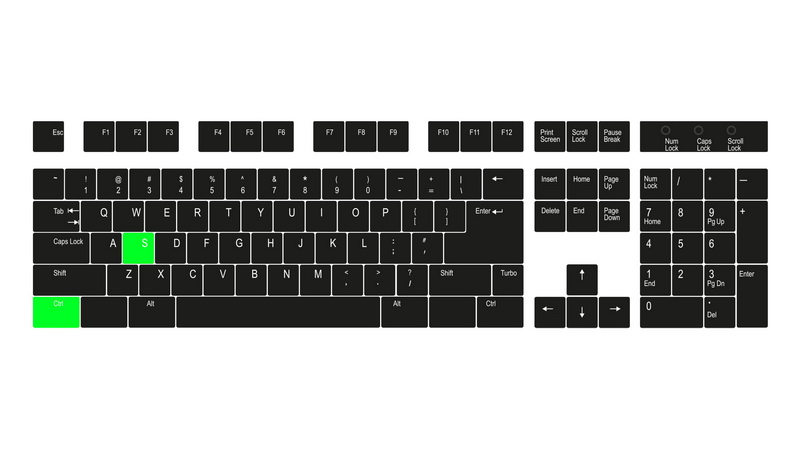
Nah ini dia nih perintah shortcut CTRL yang benar-benar harus kamu sudah ketahui dan juga sering kamu lakukan. Karena faktanya perintah untuk menyimpan (save) dokumen ini, beberapa masih jarang gunakan.
Mereka masih “nyamannya” adalah dengan meng-klik ikon save di atas MS Word (yang seperti disket) atau, meng-klik tab / menu file lalu baru setelah itu klik “Save” atau “Save As”. Kalau kamu memang ingin men-save dengan terlebih dahulu menyunting nama file save, cara ribet ini memang tepat.
Tapi kalau kamu hanya ingin men-save progress tulisan kamu sejauh ini dan, kamu masih lanjut nulis, ya langsung saja kamu tekan perintah ini. Praktis, hemat waktu, dan kalau MS Word gak kena virus atau masih versi demo, sudah pasti terjamin ke-save dokumennya.
Nah itulah tadi perintah shortcut CTRL yang seharusnya sudah kita kuasai saat ini. Semoga pembahasannya bermanfaat ya!